 Software-Tutorial
Software-Tutorial
 Computer Software
Computer Software
 So importieren Sie Projekte mit hbuilder - So importieren Sie Projekte mit hbuilder
So importieren Sie Projekte mit hbuilder - So importieren Sie Projekte mit hbuilder
So importieren Sie Projekte mit hbuilder - So importieren Sie Projekte mit hbuilder
Der PHP-Editor Xigua stellt Ihnen vor, wie Sie Projekte mit HBuilder importieren. HBuilder ist ein leistungsstarkes HTML5-Entwicklungstool. Das Importieren eines Projekts ist einer der grundlegenden Vorgänge bei der Verwendung von HBuilder. Durch den Import von Projekten können Sie Projektdateien einfach verwalten und bearbeiten und die Entwicklungseffizienz verbessern. Als Nächstes stellen wir die spezifischen Schritte zum Importieren von Projekten mit HBuilder im Detail vor, damit Sie problemlos loslegen können.
Öffnen Sie hbuilder und rufen Sie die Hauptoberfläche auf
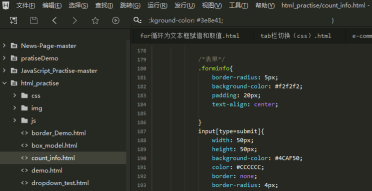
Bereiten Sie das heruntergeladene Projekt vor und notieren Sie den Pfad.
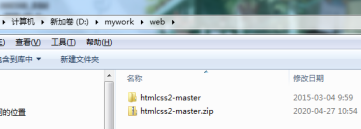
Suchen Sie in der Navigationsleiste der Hbuilder-Hauptoberfläche nach „Datei“ und wählen Sie „Importieren“.
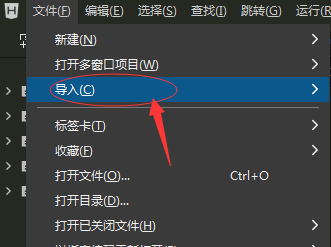
Wählen Sie weiterhin „Aus lokalem Verzeichnis importieren“ und suchen Sie die vorbereitete Projektdatei.
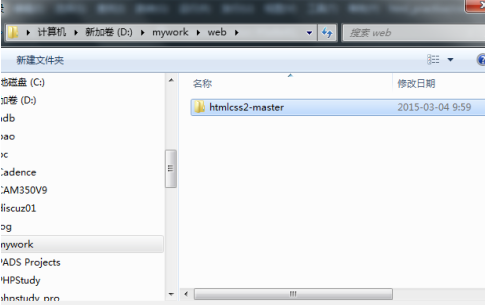
Überprüfen Sie abschließend die hbuilder-Projektleiste und Sie können sehen, dass der Import erfolgreich war.
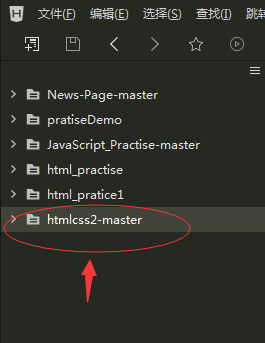
Das obige ist der detaillierte Inhalt vonSo importieren Sie Projekte mit hbuilder - So importieren Sie Projekte mit hbuilder. Für weitere Informationen folgen Sie bitte anderen verwandten Artikeln auf der PHP chinesischen Website!

Heiße KI -Werkzeuge

Undresser.AI Undress
KI-gestützte App zum Erstellen realistischer Aktfotos

AI Clothes Remover
Online-KI-Tool zum Entfernen von Kleidung aus Fotos.

Undress AI Tool
Ausziehbilder kostenlos

Clothoff.io
KI-Kleiderentferner

Video Face Swap
Tauschen Sie Gesichter in jedem Video mühelos mit unserem völlig kostenlosen KI-Gesichtstausch-Tool aus!

Heißer Artikel

Heiße Werkzeuge

Notepad++7.3.1
Einfach zu bedienender und kostenloser Code-Editor

SublimeText3 chinesische Version
Chinesische Version, sehr einfach zu bedienen

Senden Sie Studio 13.0.1
Leistungsstarke integrierte PHP-Entwicklungsumgebung

Dreamweaver CS6
Visuelle Webentwicklungstools

SublimeText3 Mac-Version
Codebearbeitungssoftware auf Gottesniveau (SublimeText3)

Heiße Themen
 1392
1392
 52
52
 Warum kann Eclipse das Projekt nicht importieren?
Jan 05, 2024 am 11:50 AM
Warum kann Eclipse das Projekt nicht importieren?
Jan 05, 2024 am 11:50 AM
Gründe, warum Eclipse das Projekt nicht importieren kann: 1. Überprüfen Sie, ob der Projektordnerpfad korrekt ist. 3. Löschen Sie den Eclipse-Cache 6. Überprüfen Sie die Projektkonfigurationsdatei. 8. Überprüfen Sie den Build-Pfad von Eclipse. 10. Aktualisieren Sie Eclipse. Detaillierte Einführung: 1. Überprüfen Sie, ob der Projektordner usw. vorhanden ist, bevor Eclipse das Projekt importiert.
 So importieren Sie Projekte mit hbuilder - So importieren Sie Projekte mit hbuilder
Mar 05, 2024 pm 09:19 PM
So importieren Sie Projekte mit hbuilder - So importieren Sie Projekte mit hbuilder
Mar 05, 2024 pm 09:19 PM
Viele Programmierer verwenden Hbuilder-Software, aber wissen Sie, wie Hbuilder Projekte importiert? Öffnen Sie hbuilder, rufen Sie die Hauptoberfläche auf, bereiten Sie das heruntergeladene Projekt vor und zeichnen Sie den Pfad auf. Suchen Sie in der Navigationsleiste der Hbuilder-Hauptoberfläche nach „Datei“, wählen Sie „Importieren“, wählen Sie weiterhin „Importieren aus dem lokalen Verzeichnis“ und suchen Sie die vorbereitete Projektdatei. Überprüfen Sie abschließend die hbuilder-Projektleiste und Sie können sehen, dass der Import erfolgreich war.
 So importieren Sie Projekte in Eclipse
Jan 03, 2024 am 10:17 AM
So importieren Sie Projekte in Eclipse
Jan 03, 2024 am 10:17 AM
Wie importiere ich ein Projekt in Eclipse? Eclipse ist ein sehr beliebtes Entwicklungstool und wird von vielen Entwicklern zur Entwicklung verschiedener Arten von Projekten verwendet. Wenn Sie mit der Arbeit an einem vorhandenen Projekt beginnen müssen, müssen Sie das Projekt in Eclipse importieren. Dieser Artikel zeigt Ihnen, wie Sie ein Projekt in Eclipse importieren und stellt spezifische Codebeispiele bereit. Schritt 1: Öffnen Sie Eclipse. Stellen Sie zunächst sicher, dass Eclipse installiert und geöffnet ist. Wenn Sie Eclipse noch nicht installiert haben, können Sie es von der offiziellen Website herunterladen
 Wie ändert Hbuilder die Schriftgröße – die spezifische Methode, mit der Hbuilder die Schriftgröße ändert
Mar 05, 2024 am 11:10 AM
Wie ändert Hbuilder die Schriftgröße – die spezifische Methode, mit der Hbuilder die Schriftgröße ändert
Mar 05, 2024 am 11:10 AM
Programmierer müssen die Hbuilder-Software verwenden, aber wissen Sie, wie Hbuilder die Schriftgröße ändert? Öffnen Sie zunächst die Software und suchen Sie in der Menüleiste nach „Extras“ -> „Optionen“. Offene Optionen. Klicken Sie auf „HBuilder“ -> „Theme“, um das Theme zu öffnen. Klicken Sie auf der Themenseite auf „Auswählen…“. Auf dieser Seite können Sie Schriftart, Schriftstil und Schriftgröße festlegen. Wir ändern die Schriftgröße auf „Xiaoer“ und klicken auf „OK“. Werfen wir einen Blick auf die Schriftgröße, bevor wir sie ändern. Sehen Sie, ob es nach dem Ändern der Schriftgröße komfortabler und klarer aussieht.
 So passen Sie Tastenkombinationen in hbuilder an – der Vorgang zum Anpassen von Tastenkombinationen in hbuilder
Mar 04, 2024 pm 03:40 PM
So passen Sie Tastenkombinationen in hbuilder an – der Vorgang zum Anpassen von Tastenkombinationen in hbuilder
Mar 04, 2024 pm 03:40 PM
Apropos Hbuilder-Software: Ich glaube, viele Programmierer verwenden sie, aber wissen Sie, wie man Tastenkombinationen für Hbuilder anpasst? Der folgende Inhalt zeigt Ihnen den Vorgang zum Anpassen von Tastenkombinationen für Hbuilder. Wir klicken auf die Tool-Verknüpfungsschaltfläche im HBuilder-Menü. Dann klicken wir im Dropdown-Menü auf benutzerdefinierte HBuilder-Tastenkombinationen. An diesem Punkt können wir die Json-Datei von Keybindings erfolgreich öffnen. Hier können wir den vorherigen Inhalt kopieren. Allerdings können die HBuilder-Tastenkombinationen hier nur kopiert und nicht geändert werden. Also kopieren wir es in den Bereich auf der rechten Seite, um die HBuilder-Tastenkombinationen zu ändern.
 Was soll ich tun, wenn beim Schreiben von PHP-Code in hbuilder keine Eingabeaufforderung erscheint?
Jan 20, 2023 am 09:41 AM
Was soll ich tun, wenn beim Schreiben von PHP-Code in hbuilder keine Eingabeaufforderung erscheint?
Jan 20, 2023 am 09:41 AM
hbuilder fordert beim Schreiben von PHP-Code nicht auf, da hbuilderx keine integrierten PHP-Eingabeaufforderungen hat. Sie müssen das Plug-in „php language service“ installieren. Die Installationsmethode: 1. Markieren Sie „PHP IntelliSense“, um die unterstützte PHP-Version anzuzeigen ; 2. Öffnen Sie hbuilderx und klicken Sie auf „Extras“. „Installieren Sie einfach das PHP IntelliSense-Plug-in.
 In fünf Schritten erfahren Sie, wie Sie die PyCharm-Umgebung richtig konfigurieren
Feb 22, 2024 pm 06:57 PM
In fünf Schritten erfahren Sie, wie Sie die PyCharm-Umgebung richtig konfigurieren
Feb 22, 2024 pm 06:57 PM
Titel: In fünf Schritten erfahren Sie, wie Sie die PyCharm-Umgebung richtig konfigurieren. PyCharm ist eine leistungsstarke integrierte Python-Entwicklungsumgebung, die die Entwicklungseffizienz und Codequalität verbessern kann. Die richtige Konfiguration der PyCharm-Umgebung ist für Entwickler von entscheidender Bedeutung. Im Folgenden werden fünf Schritte vorgestellt, die Ihnen bei der korrekten Konfiguration der PyCharm-Umgebung helfen. In dem Artikel werde ich spezifische Codebeispiele bereitstellen, damit Sie es besser verstehen und bedienen können. Schritt eins: PyCharm installieren Zuerst müssen Sie PyCharm herunterladen und installieren. zulässig
 Beherrschen Sie schnell die Methode zum Importieren von Projekten in Eclipse
Jan 03, 2024 pm 05:50 PM
Beherrschen Sie schnell die Methode zum Importieren von Projekten in Eclipse
Jan 03, 2024 pm 05:50 PM
Lernen Sie, in einer Minute Projekte in Eclipse zu importieren. Eclipse ist ein leistungsstarkes Entwicklungstool, das in der Java-Entwicklung häufig verwendet wird. Bei der Entwicklung mit Eclipse müssen wir häufig bestehende Projekte importieren. In diesem Artikel wird erläutert, wie Projekte schnell in Eclipse importiert werden, und es werden spezifische Codebeispiele bereitgestellt, um den Lesern zu helfen, diesen Vorgang besser zu beherrschen. Öffnen Sie zunächst Eclipse und wir sehen die Willkommensoberfläche. Als nächstes müssen wir in der Menüleiste auf die Option „Datei“ klicken und dann



